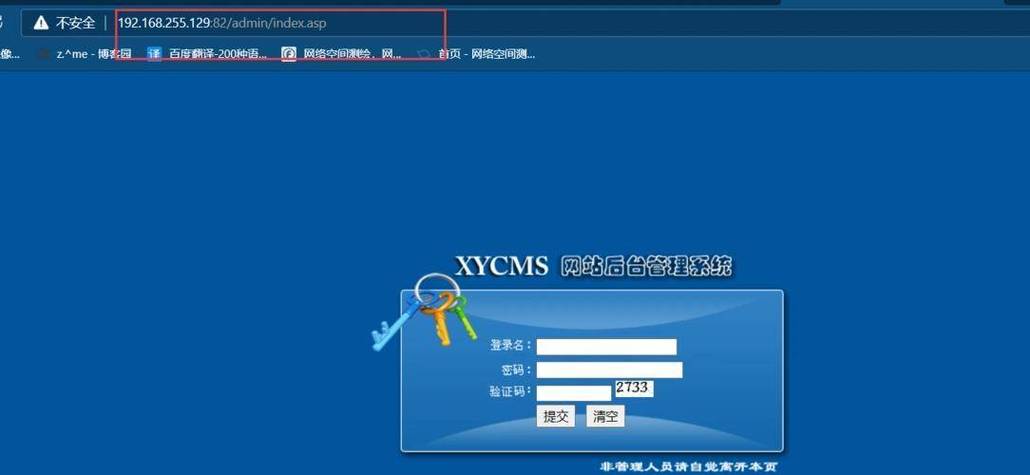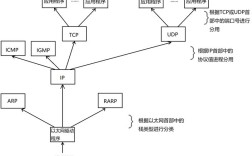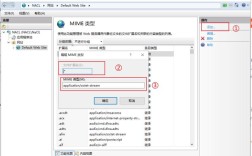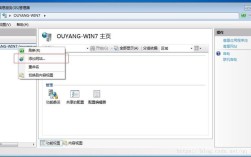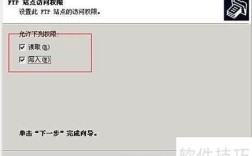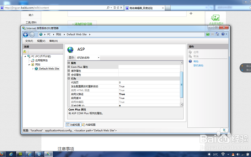环境准备与系统要求
适用操作系统版本
✅ Windows Server 2008 Standard/Enterprise/Datacenter(推荐服务器版);也支持 Windows Vista/7 客户端,但生产环境建议使用服务器系统。
⚠️ 注意:需确保系统已安装最新 Service Pack(如 SP2),以避免已知漏洞影响运行稳定性。
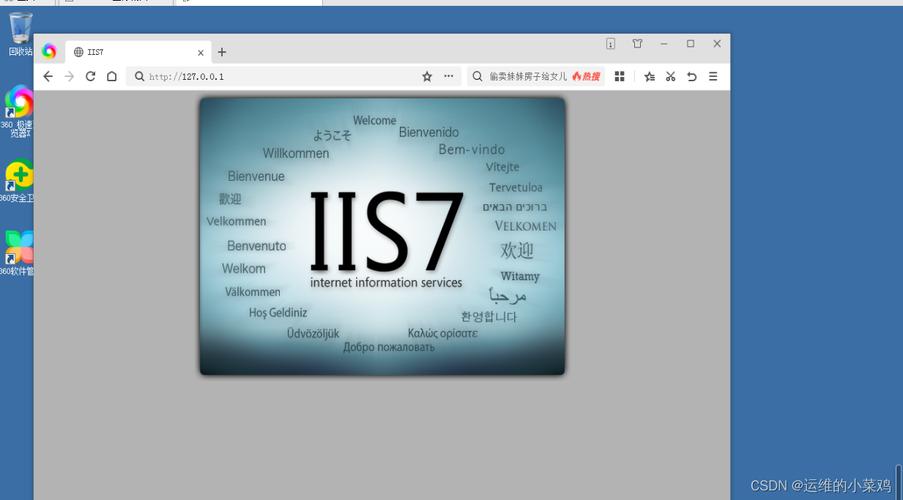
硬件最低配置参考
| 组件 | 推荐配置 | 说明 |
|---|---|---|
| CPU | 双核 2GHz 以上 | 处理并发请求的基础性能需求 |
| 内存 | ≥2GB(建议4GB+) | IIS进程、应用程序池共享使用 |
| 磁盘空间 | 系统分区剩余≥5GB | 安装文件约占用1.5GB,预留扩展空间 |
| 网络 | 千兆以太网接口 | 确保外部访问流畅性 |
IIS 7.0 安装步骤详解
打开服务器管理器
👉 方式①:点击「开始」→「所有程序」→「管理工具」→「服务器管理器」;或直接按快捷键 Win+R 输入 servermanager 回车。
👉 方式②:若桌面未显示图标,可通过搜索框输入“服务器管理器”启动。
添加角色向导操作流程
❶ 触发安装入口:在左侧导航栏选择“角色”,右侧点击“添加角色”;
❷ 勾选Web服务器(IIS):在“选择服务器角色”页面找到并勾选“Web服务器(IIS)”,点击下一步;
❸ 确认默认组件:系统会自动选中必要的子功能(如静态内容、默认文档、HTTP错误页等),可根据需求增删(例如需要FTP则额外勾选“FTP服务器”);
❹ 完成安装:等待进度条走完,安装成功后提示“安装成功”。
💡 提示:若后续需要扩展功能(如ASP.NET、FTP、SMTP等),可通过「服务器管理器」→「角色」→「添加角色服务」补充安装。
创建与配置网站站点
启动IIS管理器
方法:① 开始菜单搜索“Internet Information Services (IIS) Manager”;② 或通过命令行输入 inetmgr 回车。
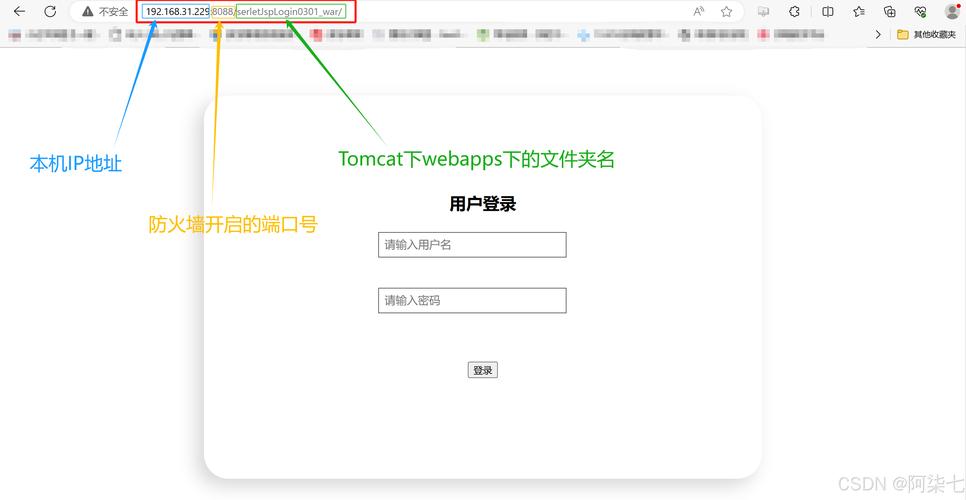
新建网站的详细步骤
❶ 右键操作:在左侧连接树中选中“站点”,右键选择“添加网站”;
❷ 填写基本信息(关键参数如下表):
| 参数项 | 示例/说明 | 注意事项 |
|----------------|--------------------------------------------------------------------------|---------------------------|
| 网站名称 | MyFirstSite | 自定义,便于识别管理 |
| 物理路径 | D:\WebSites\MySite | 存放网页文件的实际目录 |
| IP地址 | (默认所有未分配的IP均可访问)或指定固定IP(如192.168.1.100) | “”表示绑定当前主机所有可用IP |
| 端口号 | 80(HTTP默认端口);若被占用可改为其他非冲突端口(如8080) | 防火墙需放行对应端口 |
| 主机名 | www.example.com / test.local | 用于域名解析或本地测试 |
❸ 高级设置调整(可选):点击“下一步”前可点击“高级…”进行更精细的配置,如启用SSL(需先申请证书)、设置应用程序池隔离级别等。
绑定与默认文档配置
- 绑定验证:完成后回到“站点”列表,选中新建的网站,双击右侧“绑定…”检查是否正确;
- 默认文档排序:双击“默认文档”,将index.html/php/asp等文件拖至顶部,确保浏览器访问时优先加载。
常见问题排查指南
| 现象 | 可能原因及解决方法 |
|---|---|
| 无法通过域名访问 | ①检查DNS解析是否正确(ping域名看是否指向服务器IP);②确认主机头绑定是否匹配域名;③防火墙是否阻止80/443端口。 |
| 页面显示“404错误” | ①物理路径下是否存在默认文档(如index.html);②检查MIME类型是否允许该文件类型;③路径拼写是否错误(区分大小写)。 |
| IIS服务意外停止 | 查看事件查看器日志(控制面板→管理工具→事件查看器),常见原因包括端口被占用、内存不足或配置文件错误。 |
| SSL连接失败 | 确认已安装有效的SSL证书,且绑定到对应网站;客户端浏览器信任该证书颁发机构(CA)。 |
相关问题与解答
Q1:如何在IIS 7.0中启用父路径访问?
A:默认情况下,IIS出于安全考虑禁用了父路径(即不允许通过相对路径向上一级目录访问),若需启用,步骤如下:
① 打开IIS管理器,选中目标网站→双击“ASP.NET”或“FTP”等依赖路径的功能模块;
② 在右侧“行为”窗格中找到“启用父路径”(EnableParentPaths),将其设置为True;
③ 此操作会降低安全性,仅在明确需求时使用,建议配合权限控制限制可访问范围。
Q2:为什么通过IP地址能访问网站,但用域名却不行?
A:主要原因通常是DNS解析未生效或绑定不匹配,排查步骤:
① 测试DNS解析:在命令行输入 nslookup www.yourdomain.com,确认返回的IP是否为服务器公网/内网IP;
② 检查网站绑定:进入IIS管理器→选中网站→“绑定…”,确认“主机名”列是否包含该域名;
③ 等待TTL过期:若刚修改DNS记录,可能因缓存导致延迟,可清除本地DNS缓存(命令:`ipconfig /flush